文章详情页
Microsoft Office Access冻结字段的方法
浏览:24日期:2023-10-25 15:21:43
Microsoft Office Access是一款关联式数据库管理系统,该软件界面简单大方,将数据库引擎的图形用户界面和软件开发工具结合在一起,可以极大的提高用户数据分析以及开发软件的工作效率。我们在使用这款软件浏览表数据的时候,如果表的字段太多,当滚动数据表的时候,前面的字段就可能看不见了,这种情况下我们可以使用冻结字段的方法来解决。鉴于有的朋友不知道怎么操作,那么接下来小编就给大家详细介绍一下Microsoft Office Access冻结字段的具体操作方法,有需要的朋友可以看一看。

1.首先打开软件,我们在界面左侧找到需要冻结字段的表,点击该表将其打开。
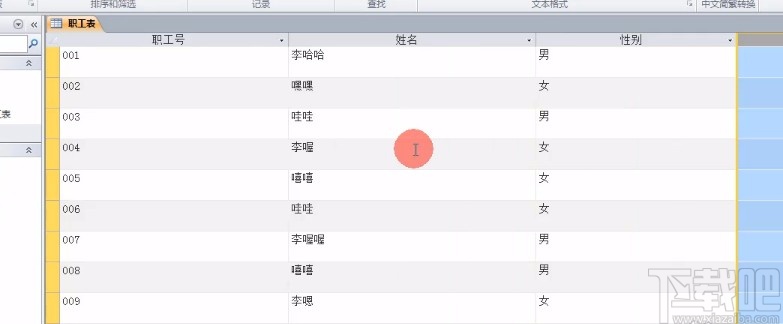
2.这时候如果我们向右滚动数据表,就可以发现第一列看不到了,如下图所示。
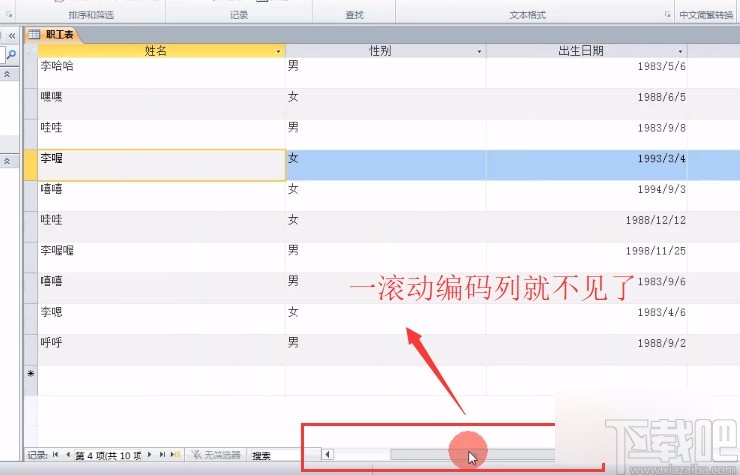
3.接着我们用鼠标选中第一列,或者点击标题就可以选中第一列,如下图所示。
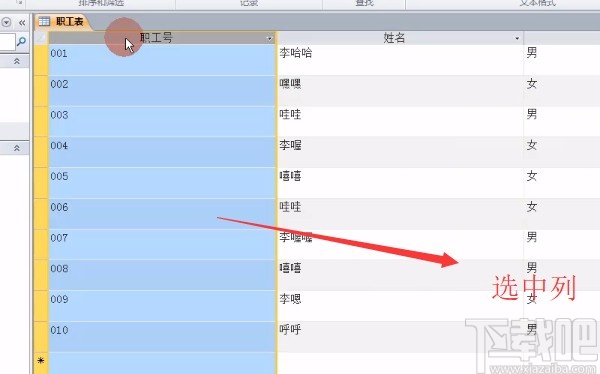
5.然后我们用户鼠标右击刚刚选中的字段,界面上会出现一个下拉框,在下拉框中选择“冻结字段”选项。
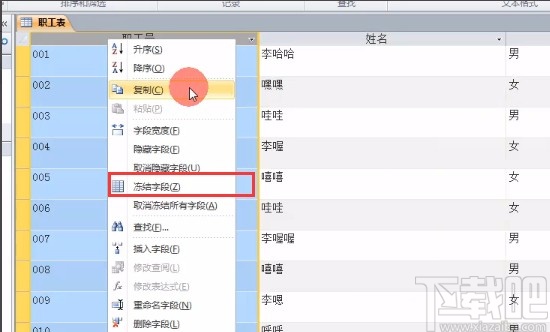
6.完成以上所有步骤后,我们就成功冻结字段了;这时候我们向右滚动数据表,就会发现第一列被固定住了。
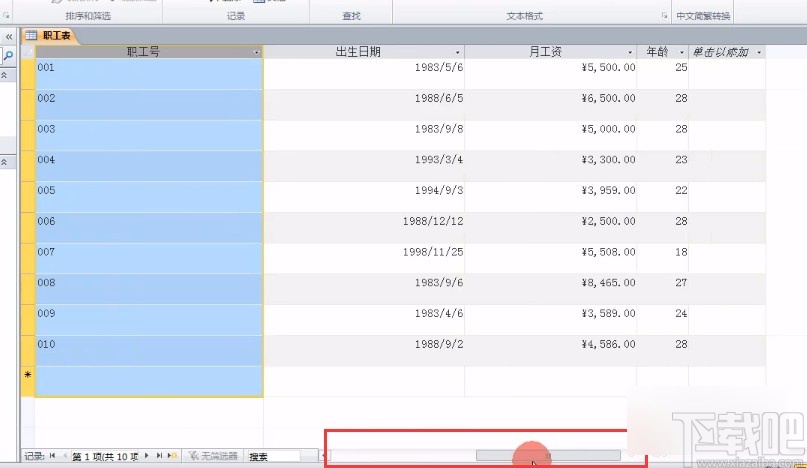
以上就是小编给大家整理的Microsoft Office Access冻结字段的具体操作方法,方法简单易懂,有需要的朋友可以看一看,希望这篇教程对大家有所帮助。
相关文章:
1. Microsoft Office Access修改代码字体大小的方法2. Microsoft Office Access设置默认日期为当前日期的方法3. Microsoft Office Access设置小数位数的方法4. Microsoft Office Access建立有效性规则的方法5. Microsoft Office Access复制数据表的方法6. Microsoft Office Access创建一个表的子表的方法7. Microsoft Office Access设置行高的方法8. Microsoft Office Access设置查阅向导的方法9. Microsoft Office Access添加图片的方法10. Microsoft Office Access隐藏和显示字段的方法
排行榜

 网公网安备
网公网安备